相信经常使用excel这款软件的小伙伴们都知道,在Excel表格中有一个VLOOKUP函数,使用该函数我们可以快速在大量数据中查找指定内容进行匹配操作,非常地方便实用。在wps Excel中如果我
相信经常使用excel这款软件的小伙伴们都知道,在Excel表格中有一个VLOOKUP函数,使用该函数我们可以快速在大量数据中查找指定内容进行匹配操作,非常地方便实用。在wps
Excel中如果我们需要进行数据的匹配操作,除了使用VLOOKUP函数外,我们还可以借助其中的“查找录入”功能快速进行同样的操作。那小伙伴们知道电脑版WPS
Excel中使用“查找录入”功能进行数据匹配的具体操作步骤吗,其实操作起来是非常简单的。我们只需要在“数据”选项卡中点击“查找录入”按钮后在打开的窗口中分别选择查找区域和录入区域就可以了。接下来,小编就来和小伙伴们分享具体的操作步骤了,有需要或者是有兴趣了解的小伙伴们快来和小编一起往下看看吧!
操作步骤
第一步:点击打开WPS Excel表格,我们这里需要根据左侧的大量数据,查找编号为A07,A01和A20员工的性别、岗位和月薪信息;
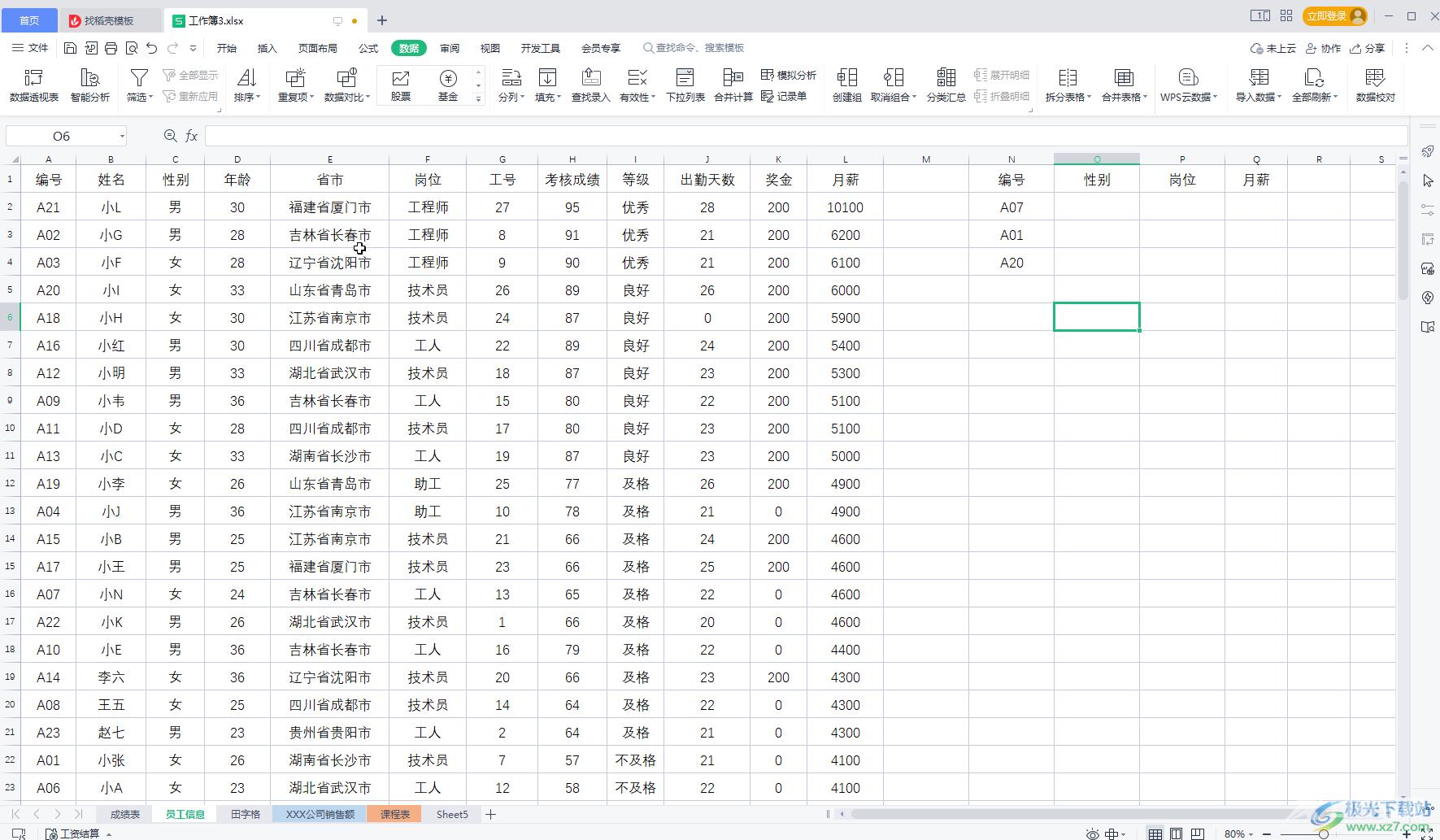
第二步:在“数据”选项卡中点击“查找录入”按钮;
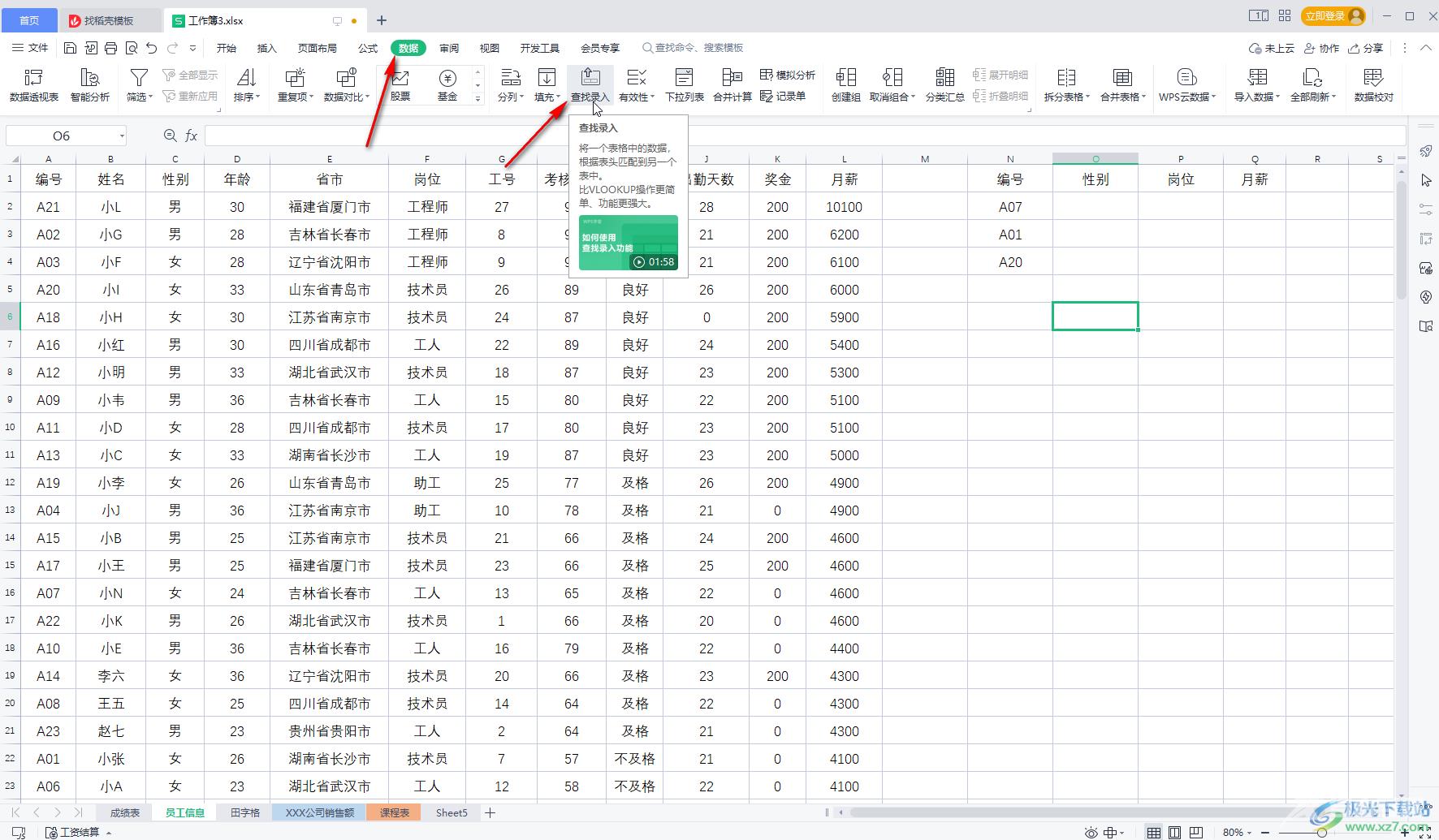
第三步:在打开的窗口中点击定位到“查找表区域”处的输入框后,拖动鼠标左键选中需要查找的所有数据范围;
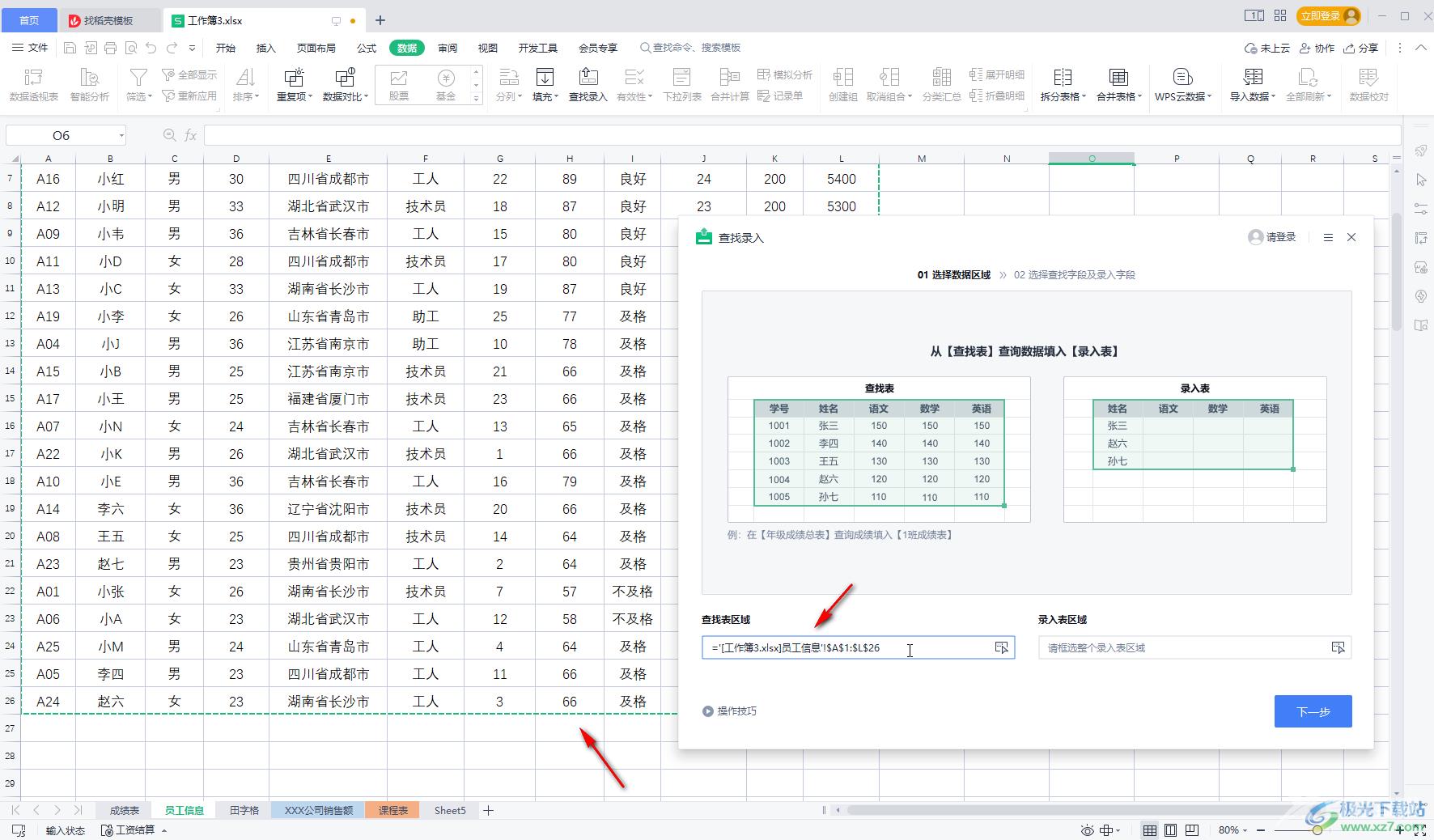
第四步:接着点击定位到右侧“录入表区域”处的输入框后,托动感鼠标左键选中需要录入信息的范围,然后点击“下一步”;
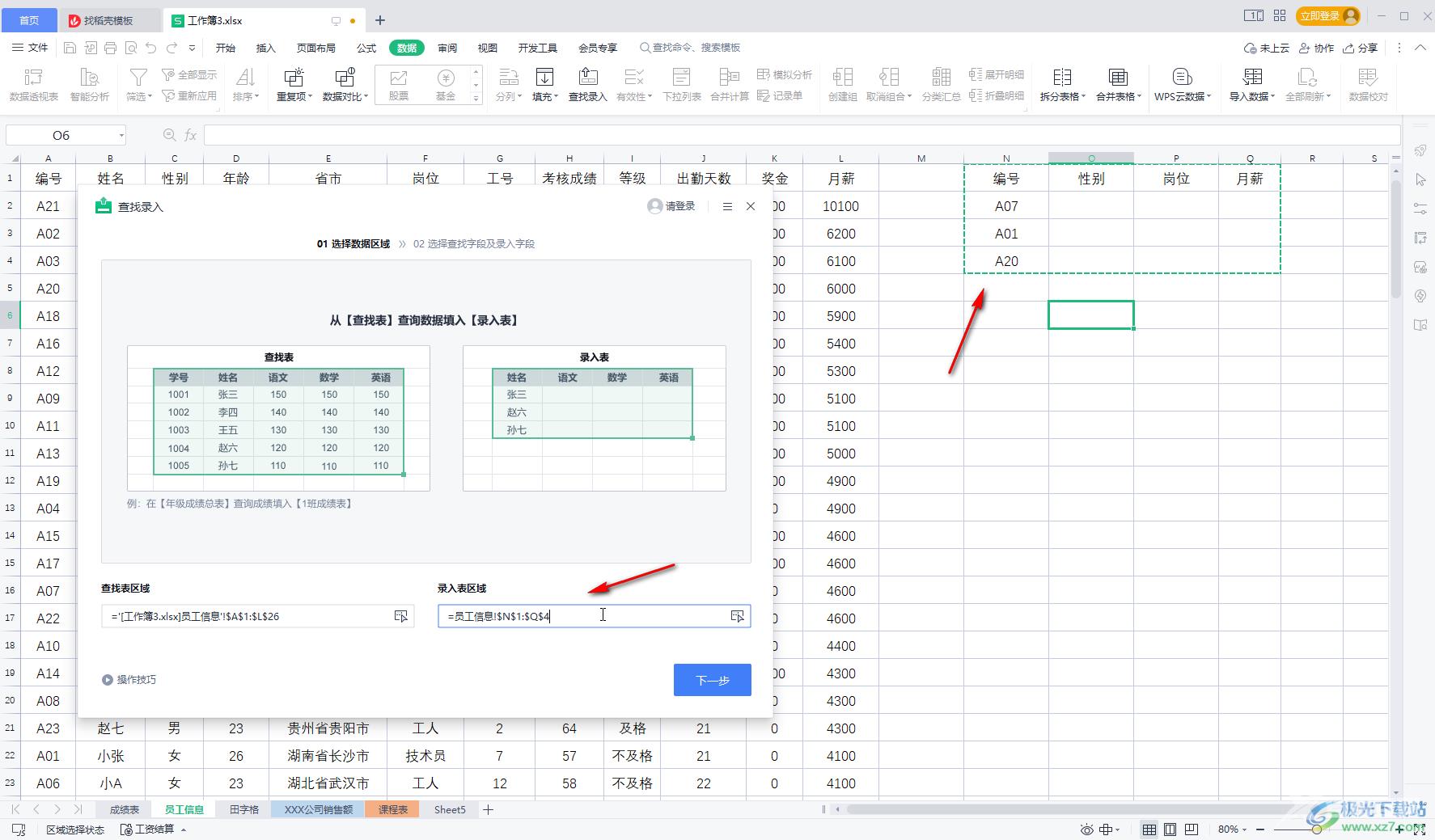
第五步:接着在新窗口中可以设置录入的方法,可以设置数据的对应,然后点击“开始录入”就可以了。
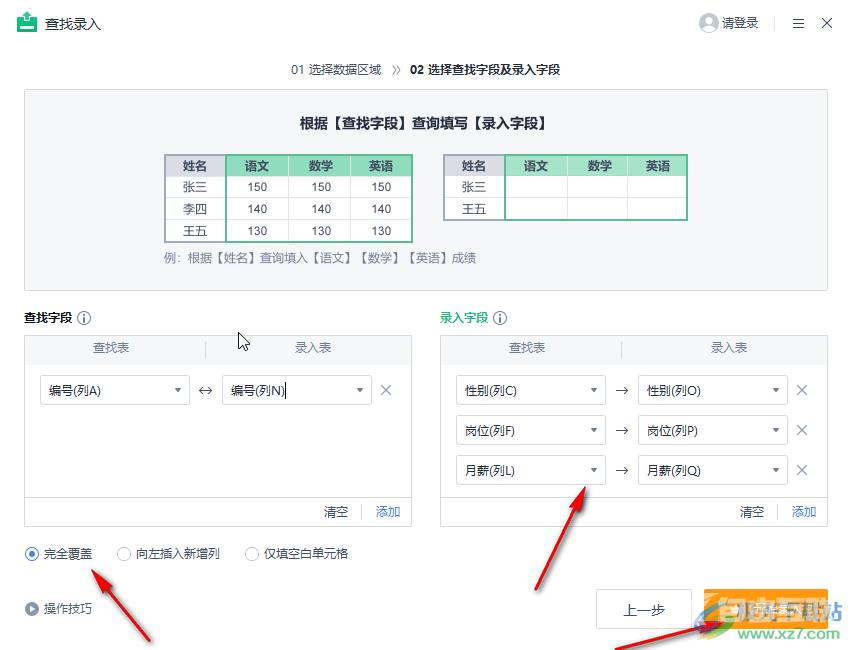
以上就是电脑版WPS表格中使用“查找录入”功能快速进行数据匹配的方法教程的全部内容了。另外,我们还可以使用VLOOKUP函数进行数据的查找和匹配,小伙伴们感兴趣的话可以去尝试操作一下。
